Una homepage o un archivio di blog disordinati possono sopraffare i visitatori. Visualizzare ogni singolo post non è sempre l'ideale, soprattutto se hai annunci, landing page o altri contenuti non destinati alla navigazione generale.
Esiste l'opzione per rendere i post di WordPress protetti da password o privati. Tuttavia, in alcuni casi, riteniamo che sia meglio nascondere semplicemente il post dalla tua homepage, consentendo comunque ad altri di visualizzarlo se hanno il link diretto.
In questo articolo, ti mostreremo come nascondere i post da pagine selezionate in WordPress come la homepage, gli archivi delle categorie, i risultati di ricerca e altro ancora.
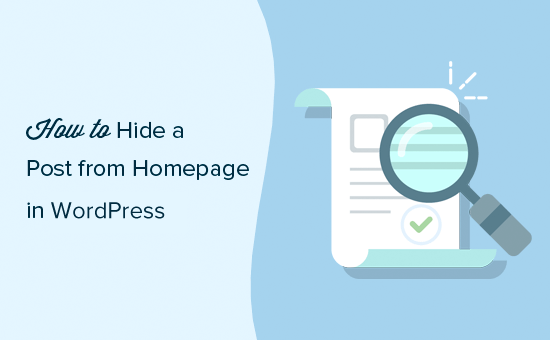
Esamineremo due metodi diversi per nascondere i post dalla homepage. Puoi utilizzare i collegamenti rapidi qui sotto per passare direttamente al metodo che desideri utilizzare:
- Metodo 1. Nascondere un post di WordPress dalla homepage utilizzando un plugin
- Method 2. Manually Hide WordPress Posts and Pages
Metodo 1. Nascondere un post di WordPress dalla homepage utilizzando un plugin
Questo metodo è più semplice ed è consigliato ai principianti.
La prima cosa da fare è installare e attivare il plugin WordPress Hide Posts. Per maggiori dettagli, consulta la nostra guida passo passo su come installare un plugin WordPress.
Una volta attivato il plugin, procedi a modificare il post che desideri nascondere. Noterai una nuova sezione 'Nascondi post' nella colonna di destra dell'editor.
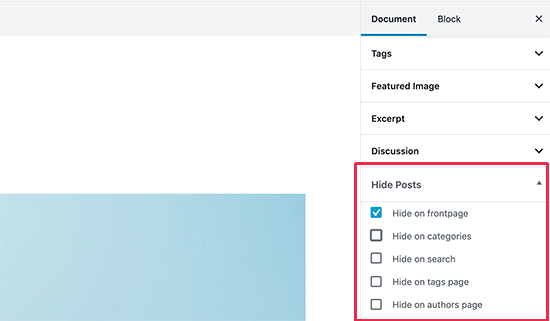
Cliccandoci sopra verranno visualizzate le opzioni del plugin. Puoi nascondere il post nella pagina principale e nella pagina del blog, nelle pagine di categoria o tag, nella pagina dell'autore e nei risultati di ricerca del sito.
Seleziona semplicemente le opzioni che preferisci e poi salva il tuo post.
A seconda delle opzioni selezionate, ora puoi visitare quelle pagine e quel particolare post non sarà elencato.
Tutti gli utenti che hanno l'URL diretto del post (permalink) possono comunque vederlo inserendo l'URL.
Sebbene questo metodo sia il più semplice, manca di diverse potenti opzioni.
Ad esempio, non puoi nascondere una pagina o un tipo di post personalizzato come i prodotti WooCommerce. Inoltre, non c'è un'opzione per nascondere un post dal feed RSS di WordPress.
Metodo 2. Nascondere manualmente post e pagine di WordPress
Questo metodo richiede di aggiungere codice al tuo sito WordPress. Se non l'hai mai fatto prima, consulta la nostra guida su come copiare e incollare snippet di codice in WordPress.
WordPress utilizza una query del database per recuperare e visualizzare i post in base alla pagina che un utente sta visualizzando. Fornisce inoltre hook integrati per modificare la query prima di eseguirla.
Utilizzeremo questi hook per modificare la query di WordPress e nascondere i post, le pagine e i tipi di post personalizzati di WordPress in diverse sezioni.
Puoi aggiungere codice personalizzato utilizzando un plugin per snippet di codice, che è l'opzione più sicura e non interrompe il tuo sito. In alternativa, puoi aggiungere il codice personalizzato al file functions.php del tuo tema o a un plugin specifico per il sito.
Avrai anche bisogno degli ID dei post o delle pagine che desideri nascondere. Abbiamo un breve tutorial su come trovare un ID di post in WordPress che mostra come ottenere queste informazioni.
In sostanza, puoi semplicemente modificare un post o una pagina per visualizzare il suo ID nella barra degli indirizzi del tuo browser.
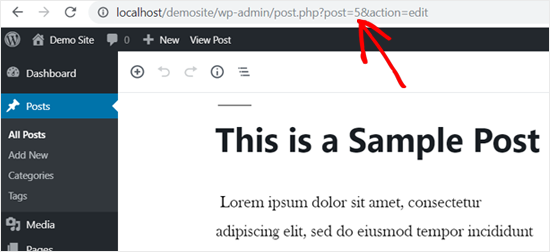
Detto questo, tuffiamoci nella parte del codice.
Nascondi post o pagine di WordPress dalla homepage
Il seguente codice utilizza il tag condizionale is_home() per scoprire se l'utente sta visualizzando la homepage. In tal caso, esclude gli ID dei post dalla query.
function wpb_exclude_from_home($query) {
if ($query->is_home() ) {
$query->set('post__not_in', array(1737, 1718));
}
}
add_action('pre_get_posts', 'wpb_exclude_from_home');
Non dimenticare di sostituire gli ID all'interno dell'array con gli ID effettivi dei post o delle pagine che desideri escludere.
Ancora una volta, ti consigliamo di utilizzare un plugin per snippet di codice come WPCode per aggiungere facilmente e in sicurezza questo codice in WordPress.
Per iniziare, dovrai installare e attivare il plugin gratuito WPCode. Per le istruzioni, consulta questa guida su come installare un plugin WordPress.
Una volta attivato il plugin, fai clic sulla voce di menu Snippet di codice dalla tua dashboard di WordPress. Quindi, fai clic sul pulsante 'Aggiungi nuovo'.

Successivamente, nella libreria degli snippet, trova l'opzione 'Aggiungi il tuo codice personalizzato (Nuovo snippet)' e fai clic sul pulsante '+ Aggiungi snippet personalizzato' sotto di essa.

Da lì, devi scegliere un tipo di codice dall'elenco di opzioni che appaiono sullo schermo.
Per questo tutorial, seleziona 'Snippet PHP' come tipo di codice.

Verrai quindi portato alla pagina ‘Crea Snippet Personalizzato’. Puoi iniziare aggiungendo un titolo per il tuo snippet. Può essere qualsiasi cosa che ti aiuti a ricordare a cosa serve il codice.
Dopodiché, incolla semplicemente il codice sopra nella casella ‘Anteprima Codice’.
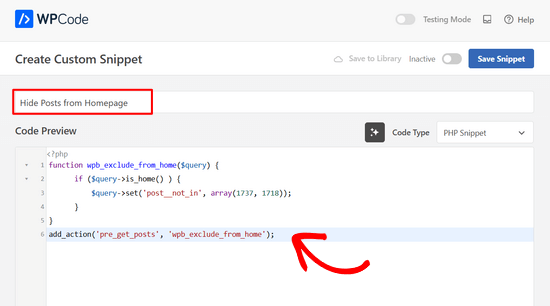
Infine, sposta l'interruttore da ‘Inattivo’ ad ‘Attivo’ e fai clic sul pulsante ‘Salva Snippet’.

Successivamente, ti mostreremo alcune opzioni aggiuntive per nascondere post o pagine di WordPress. Puoi seguire gli stessi passaggi di cui sopra per aggiungere questi snippet di codice in WordPress utilizzando WPCode.
Nascondi post o pagine di WordPress dal feed RSS
Se desideri nascondere un post di WordPress dalla homepage e anche dal feed RSS di WordPress, puoi semplicemente utilizzare il tag condizionale is_feed nel codice.
function wpb_exclude_from_feed($query) {
if ($query->is_feed() ) {
$query->set('post__not_in', array(1737, 1718));
}
}
add_action('pre_get_posts', 'wpb_exclude_from_feed');
Ora, se sei loggato come amministratore e hai provato a visitare il tuo feed RSS di WordPress, vedrai ancora i post elencati lì. Altri utenti non potranno vedere i post esclusi quando visualizzano il tuo feed RSS.
Nascondi post o pagina di WordPress dalla ricerca del sito
E se volessi nascondere post specifici dalla ricerca del sito WordPress? Per fare ciò, dovrai semplicemente aggiungere il tag condizionale is_search al codice.
function wpb_exclude_from_search($query) {
if ( $query->is_search() ) {
$query->set('post__not_in', array(1737, 1718));
}
}
add_action('pre_get_posts', 'wpb_exclude_from_search');
Ora puoi visitare il tuo sito web e cercare i post che volevi nascondere. Anche se questi post sono pubblici, non appariranno nei risultati di ricerca.
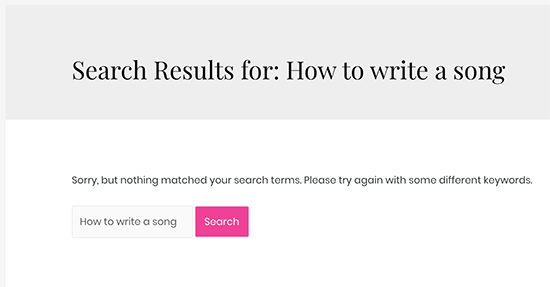
Nascondi post o pagina di WordPress dagli archivi
Che ne dici di nascondere post o pagine specifiche di WordPress dalle pagine di archivio come categorie, tag e archivi per data? Per fare ciò, useremo il tag condizionale is_archive().
function wpb_exclude_from_archives($query) {
if ( $query->is_archive() ) {
$query->set('post__not_in', array(1737, 1718));
}
}
add_action('pre_get_posts', 'wpb_exclude_from_archives');
Nascondere post o pagina di WordPress ovunque
Finora, abbiamo imparato come nascondere un post o una pagina di WordPress da aree specifiche. Ora, che ne dici di nascondere completamente un post di WordPress da tutte queste aree contemporaneamente?
Per fare ciò, puoi combinare tutti i tag condizionali che abbiamo usato in precedenza in un unico snippet di codice.
function wpb_exclude_from_everywhere($query) {
if ( $query->is_home() || $query->is_feed() || $query->is_search() || $query->is_archive() ) {
$query->set('post__not_in', array(1737, 1718));
}
}
add_action('pre_get_posts', 'wpb_exclude_from_everywhere');
Questo codice nasconderà i post specificati dalla homepage, dal feed RSS, dai risultati di ricerca e dalle pagine di archivio.
Controllo della visibilità dei contenuti in WordPress
Puoi nascondere post o pagine di WordPress utilizzando i due metodi che abbiamo descritto in precedenza. Ma, prima di andare, risponderemo anche ad alcune delle domande più frequenti sulle opzioni di controllo della visibilità dei contenuti in WordPress.
Questi metodi nascondono perfettamente i contenuti?
No, non lo fanno.
Ad esempio, i motori di ricerca potrebbero aver già scansionato e indicizzato il post prima che tu possa nasconderlo. Se vuoi impedire ai motori di ricerca, consulta la nostra guida su come nascondere una pagina WordPress da Google.
Questo non funzionerà nemmeno se un plugin WordPress utilizza una query personalizzata che ignora i tuoi controlli e rivela il contenuto che stai cercando di nascondere.
Un approccio migliore sarebbe proteggere con password un post in modo che solo gli utenti con la password possano visualizzarlo.
Puoi anche creare un post privato che è visibile solo agli amministratori, editor e autori del tuo sito web.
Posso usare questi metodi per creare contenuti per utenti specifici?
No, questi metodi non ti permettono di condividere contenuti in modo efficiente con utenti specifici. Un approccio migliore sarebbe utilizzare un plugin di membership per WordPress.
Plugin di membership come MemberPress ti permettono di creare e pubblicare contenuti riservati. Puoi persino vendere piani di abbonamento per accedere a contenuti premium.
Per maggiori dettagli, consulta la nostra guida su come creare un sito di membership WordPress, con istruzioni passo passo.
Speriamo che questo articolo ti abbia aiutato a imparare come nascondere un post di WordPress dalla homepage e da altre aree del tuo sito web. Potresti anche voler consultare la nostra guida su come rendere un sito WordPress completamente privato o le nostre scelte di esperti dei migliori plugin per i post più popolari per WordPress.
Se ti è piaciuto questo articolo, iscriviti al nostro canale YouTube per tutorial video su WordPress. Puoi anche trovarci su Twitter e Facebook.





Jiří Vaněk
Grazie per il suggerimento sul plugin. Personalmente uso il plugin Category Excluder, ma rimuove l'intera categoria dalla homepage, e questo non sempre funziona per me. Proverò il tuo plugin in modo da non dover selezionare sempre l'intera categoria ma solo un singolo articolo. Questo mi si addice molto meglio.
Amit
Nascondere un post con questo plugin, impedisce ai motori di ricerca di scansionare e indicizzare il post? Impedisce la ricerca Google del post?? Per favore, fammelo sapere.
Supporto WPBeginner
No, non lo farebbe, questo servirebbe per escludere il post dalla tua home page, non per impedirne la scansione.
Amministratore
Najeeb Mirani
Molto utile, grazie!
Supporto WPBeginner
You’re welcome
Amministratore
Rakesh
C'è un modo per nascondere un post specifico solo dalla sezione degli ultimi post della home page ma non dal widget dei post recenti nella barra laterale?
Supporto WPBeginner
Sembra che tu voglia usare il metodo del plugin dall'articolo.
Amministratore
Dale
Questo plugin non funziona più. Sto cercando un'alternativa ma non ne ho ancora trovata una. Mi piacerebbe un aggiornamento di questo post.
Supporto WPBeginner
Grazie per avercelo fatto sapere, daremo sicuramente un'occhiata a questo plugin e aggiorneremo questo articolo.
Amministratore
Gino
Il plugin non funziona più per gli aggiornamenti recenti e più recenti di Wordpress. È ora di aggiornare questo articolo!
Supporto WPBeginner
Grazie per avercelo comunicato, ci assicureremo di esaminare le alternative.
Amministratore
Sheila
Sarei interessato anche a un'alternativa. Questo plugin sembrava esattamente quello di cui avevo bisogno.
Kelsey
Userei semplicemente lo snippet PHP menzionato sopra e lo inserirei nel file functions.php del tuo child theme. È quello che ho fatto per nascondere il mio post.
Daniel
La mia unica lamentela è che il conteggio dei post per categoria nel mio menu delle categorie viene incrementato, anche se il post non può essere mostrato in questo modo. Per il resto, è perfetto.
Adri
Molto utile, grazie!
Dada
Ciao, Google può ancora indicizzare i post nascosti? Perché voglio ancora che le persone possano cercare i miei post su Google ma non mostrarli sulla homepage?
Raj
come rimuovere pagina 1 2 3 4 5 6 7…………ultima dalla homepage
campbell
Ciao, voglio mantenere i miei post visibili sulla mia pagina blog ma nascosti/rimossi dalla mia homepage. Ho scaricato il plugin e seguito le istruzioni. Quando ho selezionato "nascondi dalla pagina principale", il mio post è stato rimosso dalla mia pagina blog e non dalla homepage, quindi il contrario di quello che voglio. Come posso ottenere questo? Grazie!
ted bergman
Grazie per questo sito incredibilmente prezioso! Quando ho bisogno di sapere come fare qualcosa in Word Press, vengo prima qui. Di solito hai la risposta migliore e più facile da capire.
Gregory
Funziona esattamente come dice il tutorial. WP 4.8
Jason
The issue with the plugin is that if you want to have a category page show posts, then you have to leave that unchecked and “recent posts” will then pick it up and show up in all your side bars and footers
Munna Hossain
Questo è davvero un ottimo plugin. Funziona per me. Ma non so perché l'autorità non aggiorna questo plugin. Funziona ancora correttamente.
Grazie per il tuo eccellente articolo.
coated pill
C'è un altro modo per nascondere post specifici dato che questo non funziona da parte mia?
Anche un semplice tutorial potrebbe aiutare se devo modificare alcuni codici nei temi.
Grazie
Mario von Gollaz
Il fatto è che non esiste una vera alternativa a WP Hide Post. O esiste un'alternativa? Inoltre, WP Hide Post sembra essere piuttosto obsoleto (non aggiornato da parecchio tempo).
Shakir Hassan
Ciao,
Ho nascosto uno dei miei post del blog dalla mia homepage, ma comunque, viene visualizzato nella sezione Post Correlati sotto altri post del blog.
Cosa dovrei fare per eliminarlo?
WPBeginner, la tua risposta è necessaria.
Grazie.
Scott
Un'altra opzione non è nasconderlo di per sé, ma riprogrammarlo per la pubblicazione in una data successiva. Penso che farà effettivamente la stessa cosa... almeno ha funzionato sul mio sito proprio ora.
Allie Mackin
Ho fatto quello che Scott ha suggerito, riprogrammando il post per una data successiva. Mi sono preso la briga di scaricare e installare questa app e non ha funzionato. Quando tutto quello che dovevo fare era riprogrammare per una data futura. Missione compiuta senza app.
Roshan Roy
come filtrare quei post che sono stati nascosti dal plugin WP HIDE POST nel pannello di amministrazione.
Stephen Walker
Commento di:
Esattamente la risposta che stavo cercando.
Grazie wpBeginners
Dawn Cunnane
Avevo davvero bisogno di questo per nascondere un post dal menu delle categorie e ha funzionato alla grande, grazie!
TW
Questo plugin non è stato aggiornato in 2 anni. Sorpreso che lo stiate raccomandando.
Arevico
Questo è un perfetto esempio di qualcosa che preferirei avere nel core di WordPress piuttosto che nel dominio dei plugin. Normalmente, sviluppo i miei temi e risolvo questo problema usando le categorie. ad esempio come mostrare solo i post più recenti nella categoria 'home' o non nella categoria 'invisibile', ecc. Questo plugin aiuta molto quando non si sviluppa il proprio tema.
Brian Jackson
Sono d'accordo Arevico. Questo dovrebbe sicuramente far parte del core di WordPress ormai. Un esempio proprio questa settimana... Gestisco un blog di marketing, ma sto facendo una recensione di una scrivania regolabile in altezza. Dato che è un po' fuori dalla mia nicchia di lettori, la sto pubblicando senza farla apparire sulla homepage. Voglio posizionarmi per essa, ma non voglio perdere lettori.